İlgili Konular
[Chromebook] Sorun giderme - "Hay aksi!" sayfa çökme uyarısı veya diğer sayfa yükleme hatalarının giderilmesi
İnternet bağlantınızı kontrol edin
Bilgisayarınızın Wi-Fi veya kablolu bir ağa bağlı olduğundan emin olun.
Hata veren sekmeyi yeniden yüklemeyi deneyin.
Önbelleğinizi temizleyin
Chrome, sayfanın yüklenmesini durduran bazı bilgiler saklıyor olabilir.
Gizli pencerede bir sayfa açın
- Google Chrome tarayıcısını açın.
- Sağ üst kısımdaki [Daha fazla] simgesine
 tıklayın①, ardından [Yeni gizli pencere]② ögesini seçin.
tıklayın①, ardından [Yeni gizli pencere]② ögesini seçin.
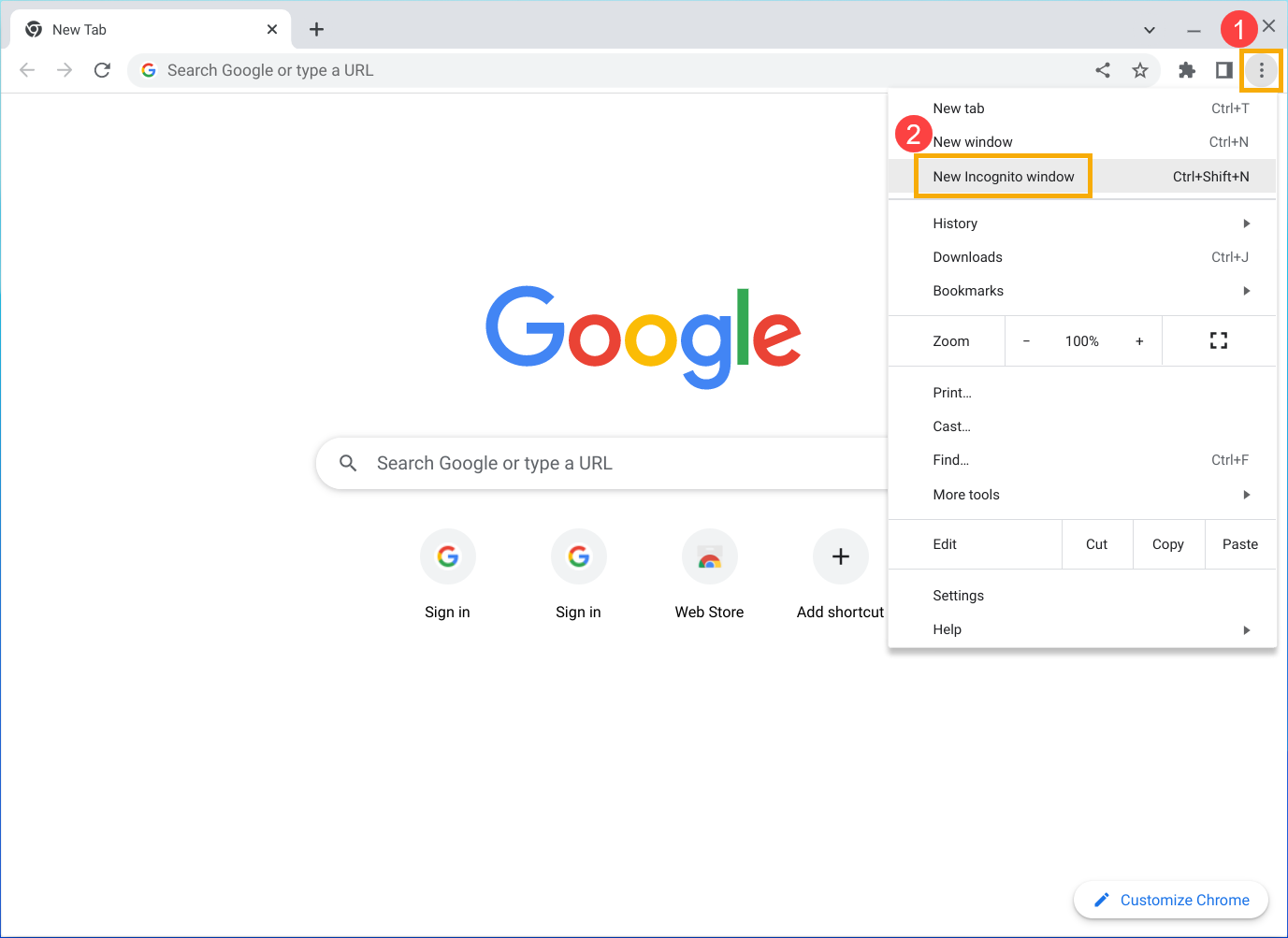
- Gizli pencerede sayfayı açmayı deneyin. Açılırsa önbelleğinizi ve çerezleri temizlemek için aşağıdaki adımları uygulayın.
Önbelleğinizi ve çerezleri temizleyin
- Sağ üst kısımdaki [Daha fazla] simgesine
 tıklayın①, ardından [Daha fazla araç]② ve [Tarama verilerini temizle]③ ögelerini seçin.
tıklayın①, ardından [Daha fazla araç]② ve [Tarama verilerini temizle]③ ögelerini seçin.
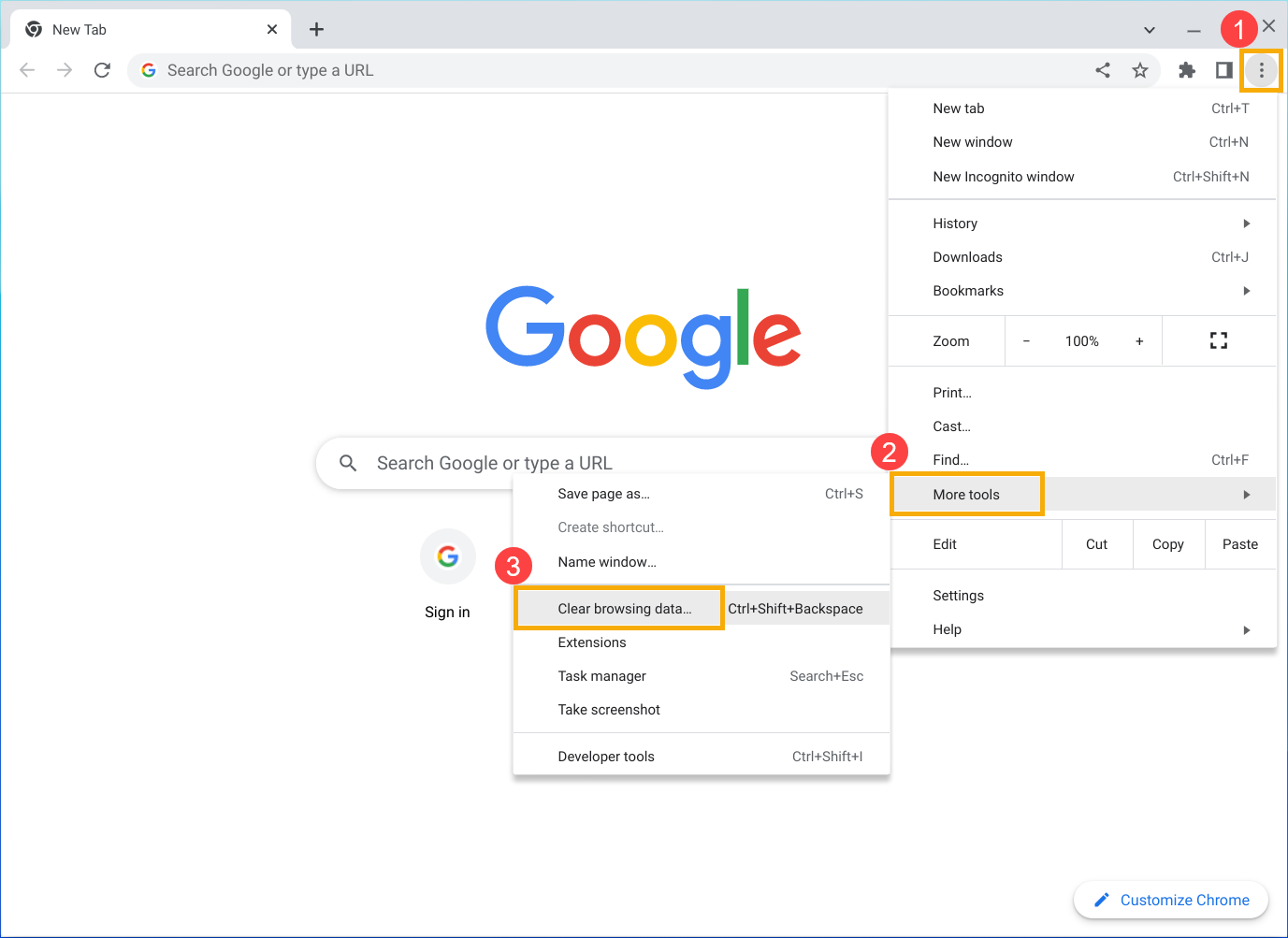
- Zaman aralığı açılır menüsünden, [Tüm zamanlar]④ ögesini seçin.
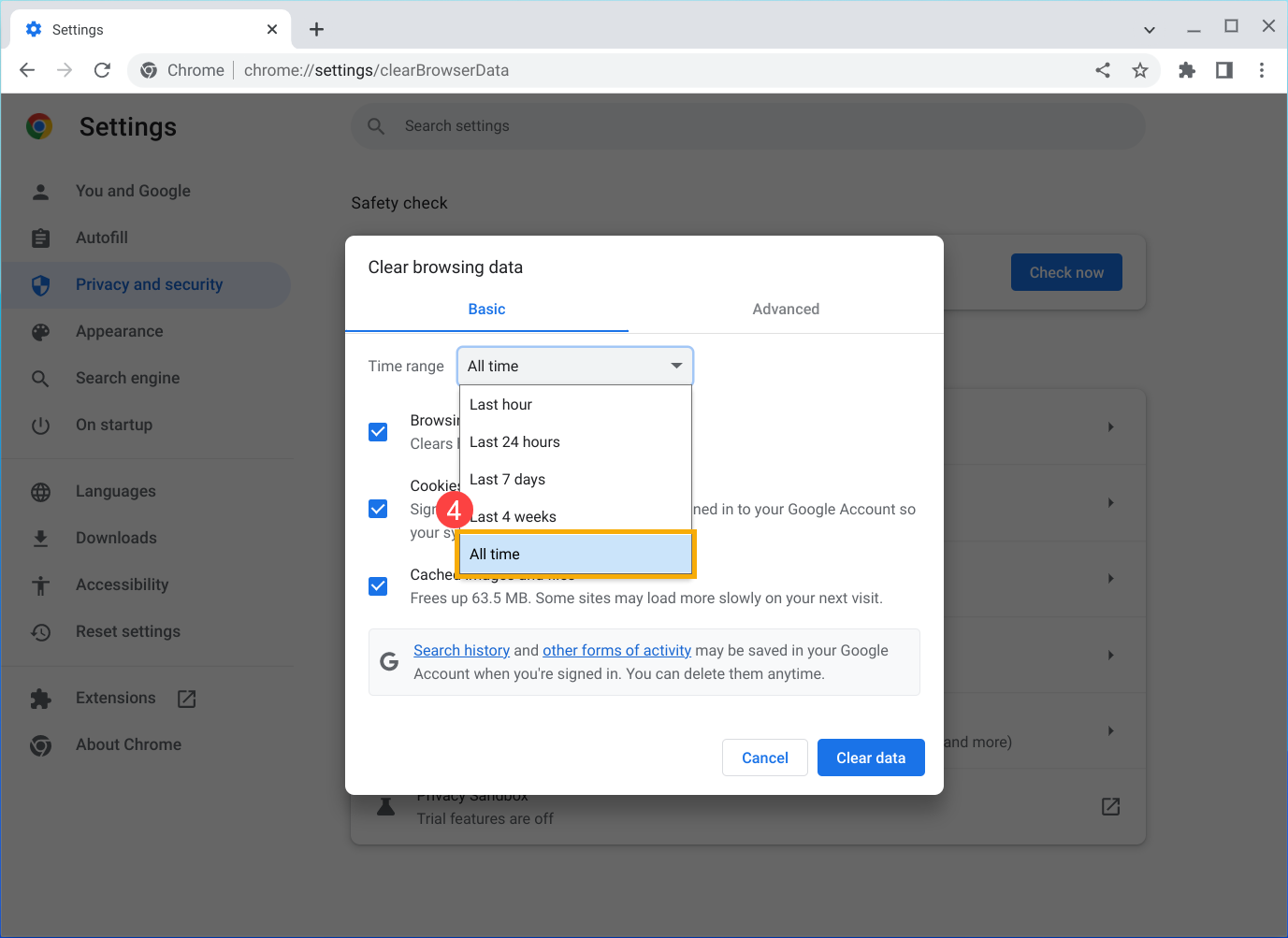
- [Tarayıcı ve diğer site verileri] ve [Önbelleğe alınmış resimler ve dosyalar]⑤ ögelerinin yanındaki kutucuğu işaretleyin, ardından [Verileri temizle]⑥ ögesine tıklayın.
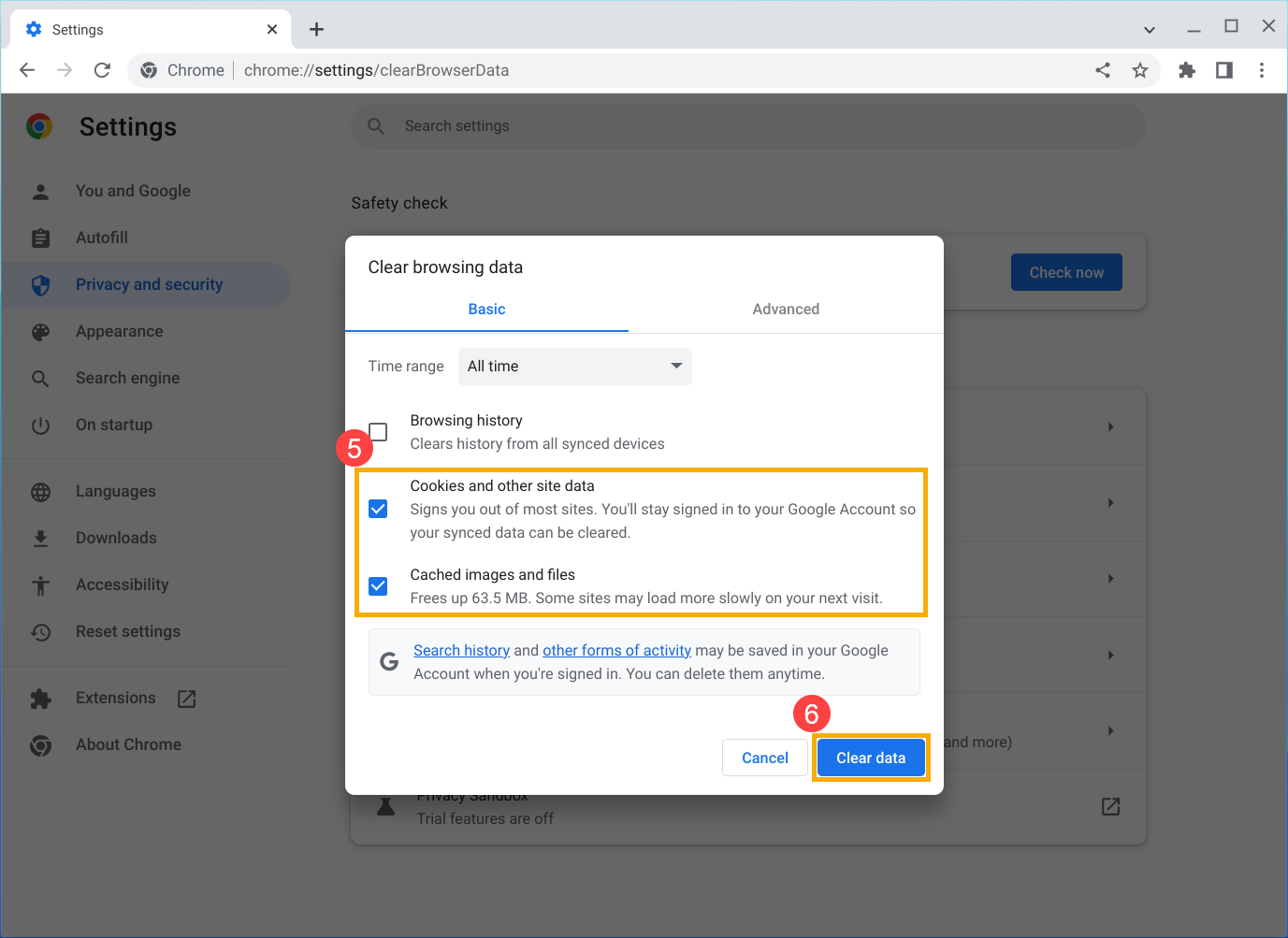
- Temizleme işlemi bittikten sonra, hata mesajı veren sekmeyi tekrar yüklemeyi deneyin.
Diğer sekmeleri, uzantıları ve uygulamaları kapatın
Cihazınızın belleği dolmuş olabilir ve aynı anda diğer uygulamalar, uzantılar ve programlar çalışırken, açmaya çalıştığınız siteyi bu sebeple açamıyor olabilir.
- Bellekte yer açma
- Hata mesajını gösteren sekme dışındaki tüm sekmeleri kapatın.
- Çalışan tüm diğer uygulamaları veya programları kapatın ve her türlü uygulama veya dosya yüklemesini duraklatın.
- Google Chrome tarayıcısının gereksiz uzantılarını kaldırın. Sağ üst kısımdaki [Daha fazla] simgesine
 tıklayın①, ardından [Daha fazla araç]② ve [Uzantılar]③ ögelerini seçin. Kullanmadığınız uzantılar için [Kaldır]④ ögesine tıklayın.
tıklayın①, ardından [Daha fazla araç]② ve [Uzantılar]③ ögelerini seçin. Kullanmadığınız uzantılar için [Kaldır]④ ögesine tıklayın.
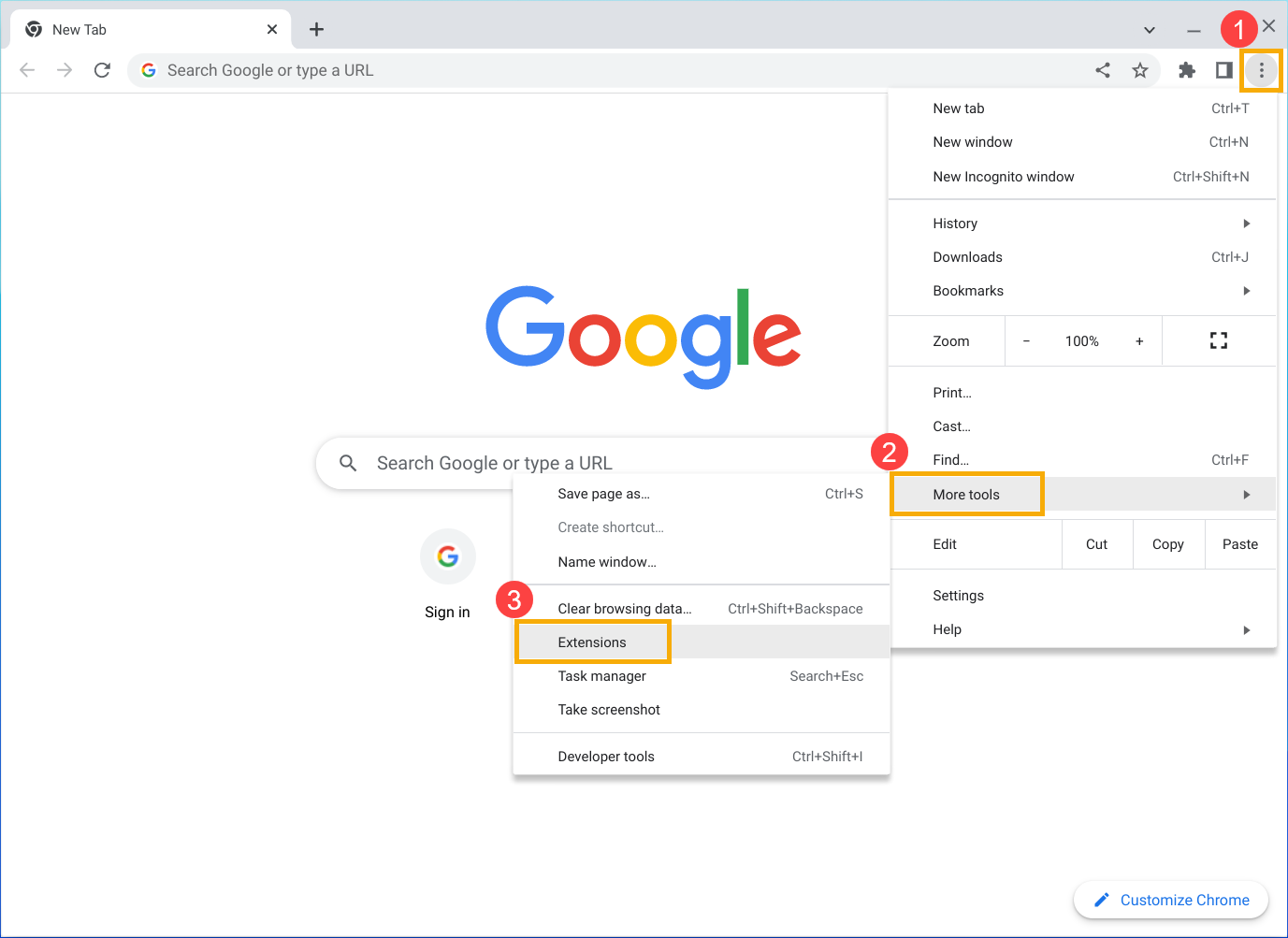
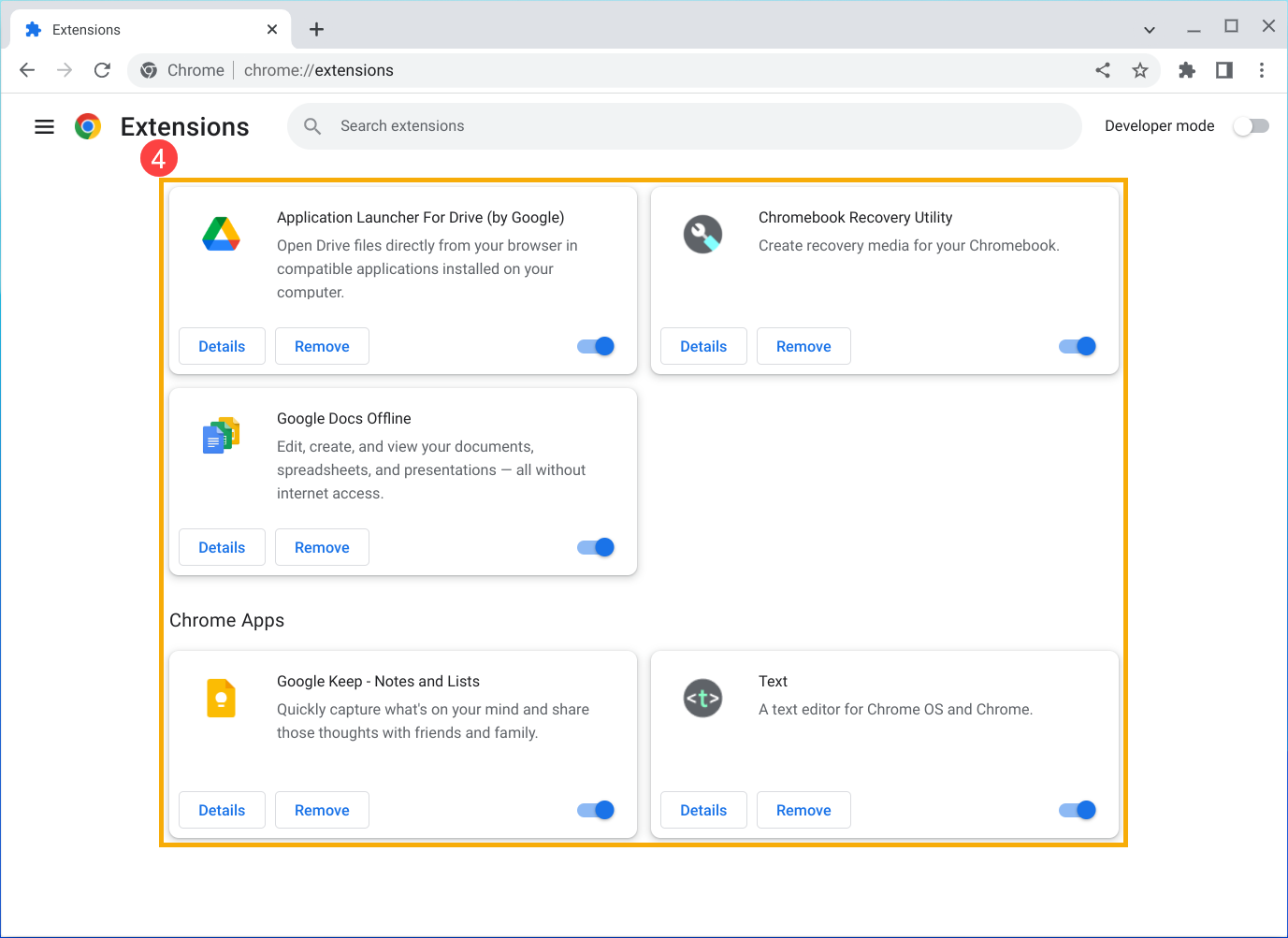
- Hata veren sekmeyi yeniden yüklemeyi deneyin.
Bilgisayarınızı yeniden başlatın
Programlar veya uygulamalar, bazen sayfanın yüklenmesini durdurabilir.
- Chromebook'unuzu yeniden başlatın.
- Sayfayı yeniden yüklemeyi deneyin.
Google Chrome tarayıcısını güncelleyin
- Google Chrome tarayıcısını açın.
- Sağ üst kısımdaki [Daha fazla] simgesine
 tıklayın①, ardından [Ayarlar]② ögesini seçin.
tıklayın①, ardından [Ayarlar]② ögesini seçin.
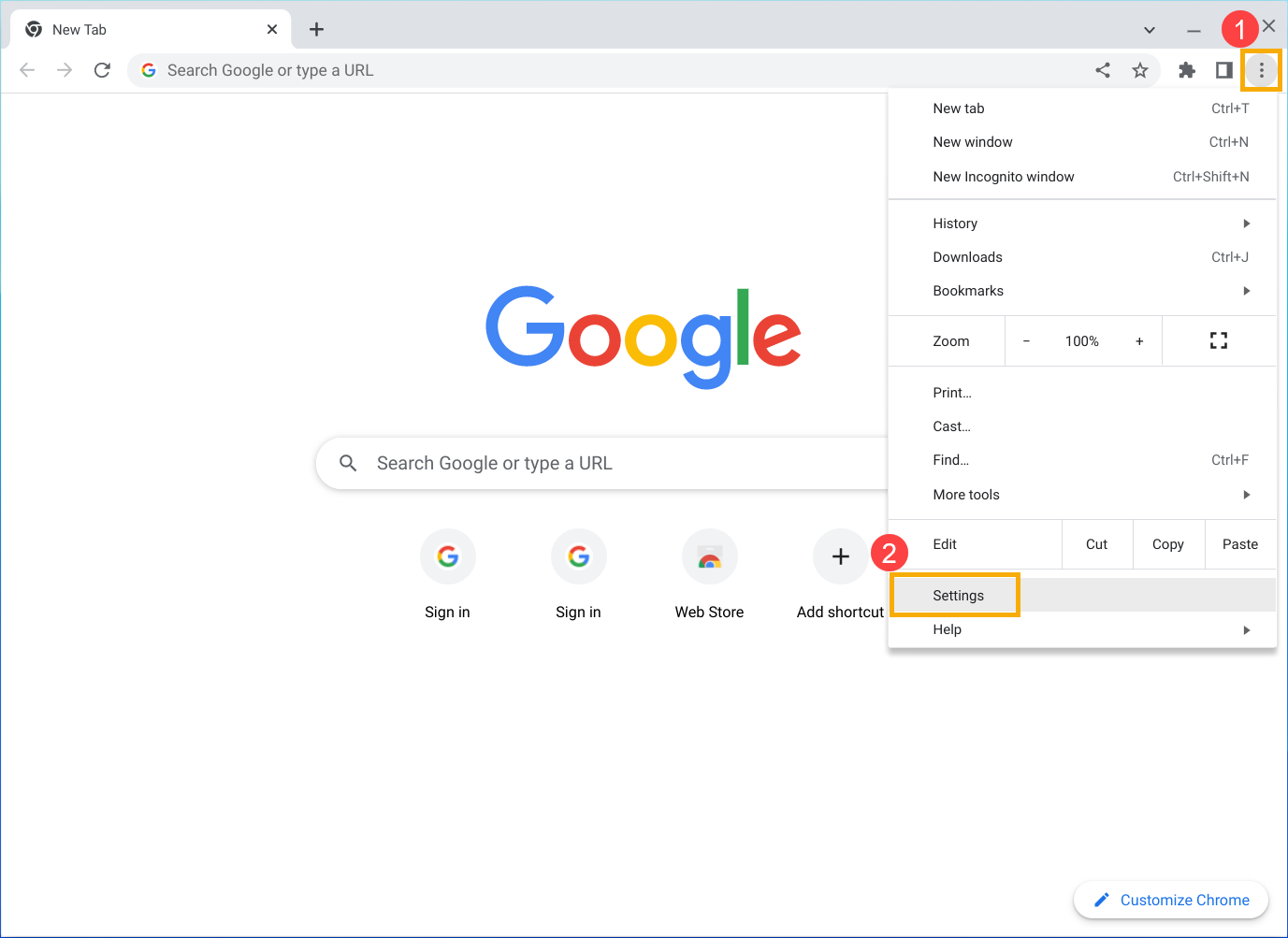
- Sol menüden [Chrome hakkında] ögesini seçin③.
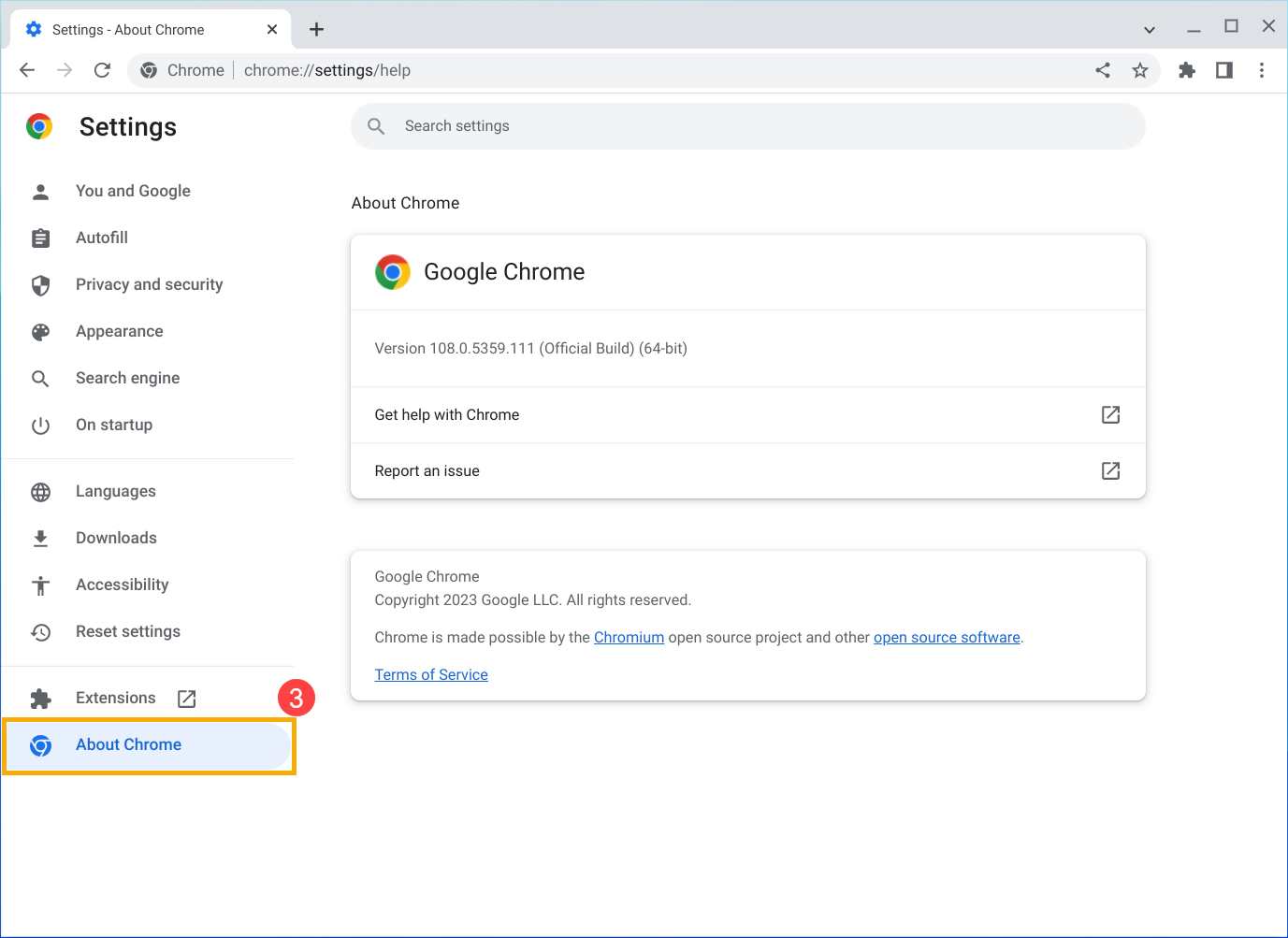
- Chrome, mevcut bir güncelleme olup olmadığını kontrol edecektir. Görmek için birkaç saniye beklemeniz gerekebilir.
- Güncelleme varsa tıklamanız için Yeniden Başlat seçeneği görüntülenir. Başlattıktan sonra, hata veren sekmeyi yeniden yüklemeyi deneyin.
- Herhangi bir talimat bulunmuyorsa Chrome sürümünüz günceldir.
Daha fazla yardım alın
- Diğer siteler normal bir biçimde açılıyorsa ancak tek bir site çöküyorsa söz konusu site soruna neden oluyor olabilir:
- Siteyi tekrar yüklediğinizde açılmıyorsa Geri bildirim gönder düğmesine tıklayarak Google'ı bilgilendirin.
- Google'ın çökme sorunlarını daha hızlı bir şekilde çözebilmesi için Otomatik hata raporlamayı açın veya sorunu Chrome'a bildirin.
- Sorunu bildirmek için site sahibi ile iletişime geçin.
- Chrome Yardım Forumu uzmanlarından yardım alın.
Ayrıntılı bilgi için lütfen Google'dan Chromebook Yardımı alanına bakın:
https://support.google.com/chromebook/answer/95669
Yukarıdaki çözümler ve bilgiler sorununuzu gidermediyse daha fazla bilgi almak için ASUS müşteri hizmet merkeziyle iletişime geçebilirsiniz.